Phần mềm máy tính, Tin tức mới
Clone ổ cứng cũ qua ổ mới khi nâng cấp lên SSD M2
Nâng cấp máy tính anh em thường cài lại win hoặc ghost lại, nhưng một số máy tính có ứng dụng đặc thù rất khó để cài lại, nên việc clone ổ cứng rất cấp thiết trong tình huống này
Hôm nay mình sẽ chia sẻ với anh em cách để sao chép ổ cứng chứa Win trên ổ cứng cũ qua ổ mới khi nâng cấp lên SSD (hoặc đổi ổ ngon hơn, dung lượng lớn hơn) mà không cần phải cài lại Win.
Table of Contents
Các bước clone win sang ổ mới
Bước 1. Chuẩn bị phần mềm và phần cứng
Phần mềm miễn phí Macrium Reflect, tải ở đây. (khi cài nhớ chọn là Home use)
Cáp SATA to USB nếu anh em dùng ổ 2.5″ hoặc box SSD m2 to SATA nếu dùng ổ NVMe

Ngoài SSD, NVME thì ổ HDD cũng dùng được ạ. Dùng chuyển từ nhỏ sang lớn bình thường, mà cái hay là cách này áp dụng được cho phương án chuyển Win từ ổ dung lượng lớn qua ổ nhỏ hơn được luôn, miễn là dung lượng đã sử dụng của ổ cũ nhỏ hơn dung lượn`g của ổ lớn
Ví dụ ổ cũ 256GB nhưng mới dùng 80GB thì vẫn chép dữ liệu qua ổ mới dung lượng 128GB được.
*Trong ví dụ này mình sẽ clone từ SSD 256GB (đã dùng 85GB) qua 1 cái SSD 120GB cho anh em xem.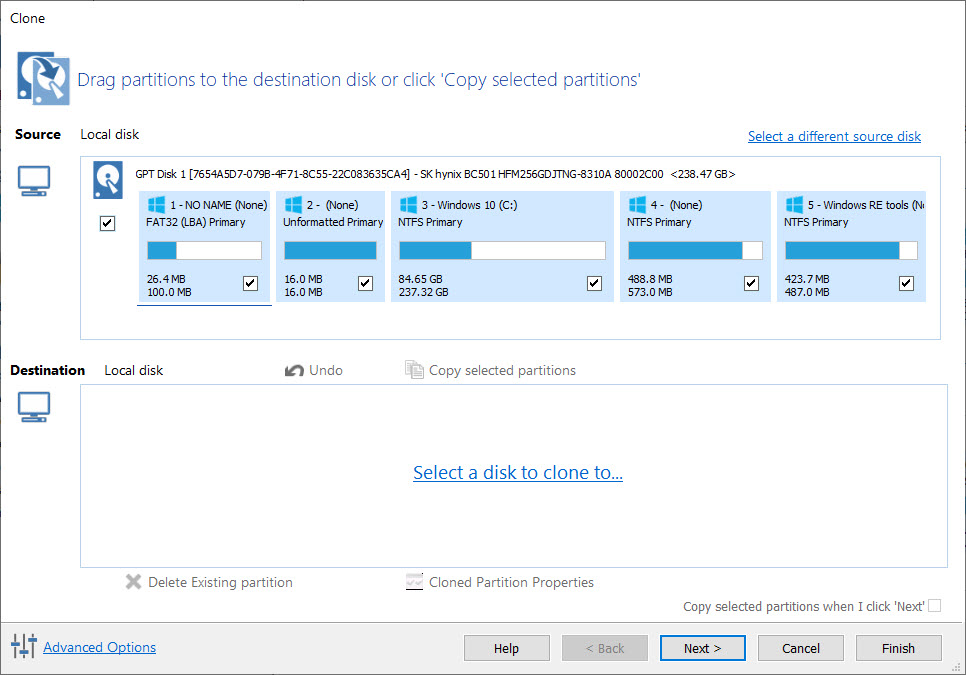
Bước 2. Chạy phần mềm clone ổ cứng Macrium
Chạy Macrium Reflect 7.2 miễn phí hồi nãy anh em mới tải và cài
Ở giao diện chính, chọn Create a backup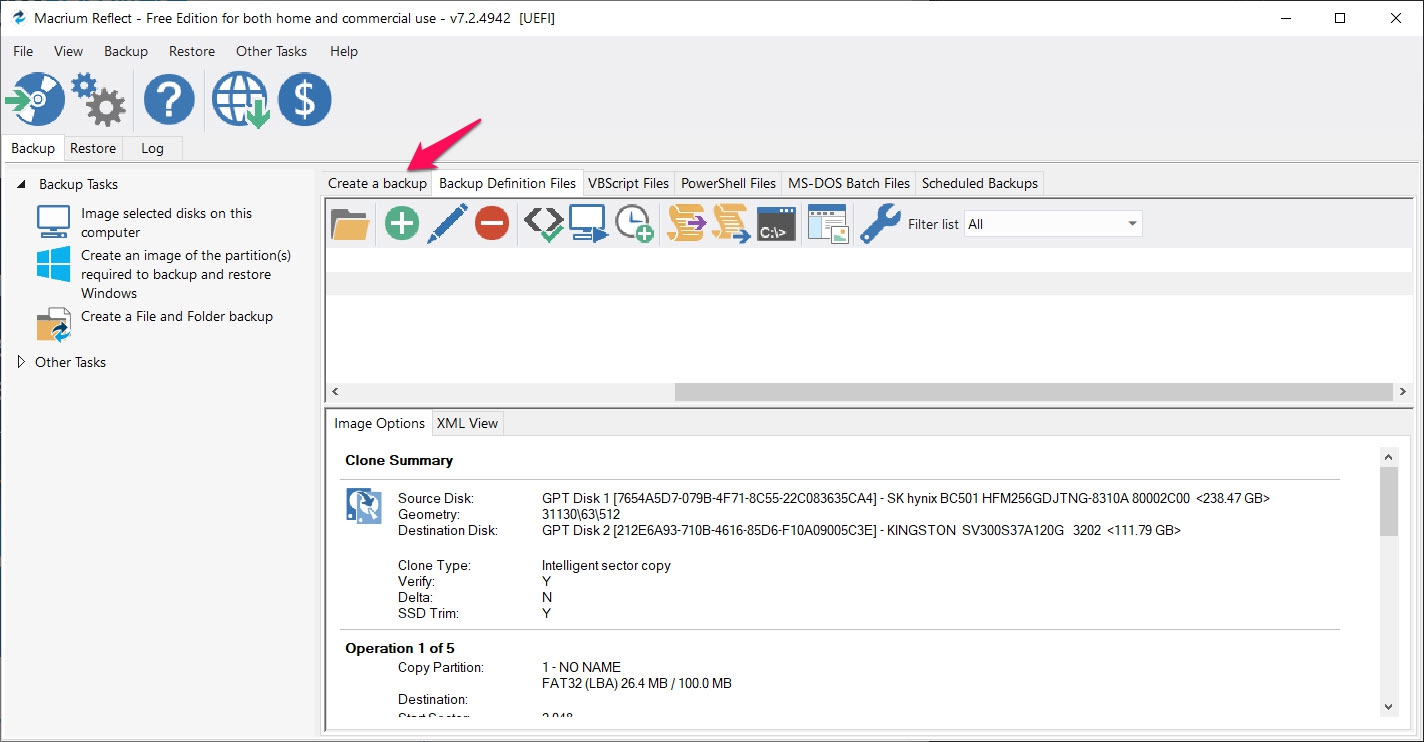
Ổ đĩa 1 là ổ SSD 256GB đang gắn trong của máy, ổ đĩa 2 là ổ mới, mình cần sao chép dữ liệu qua đó. Chọn Clone this disk… ở Disk 1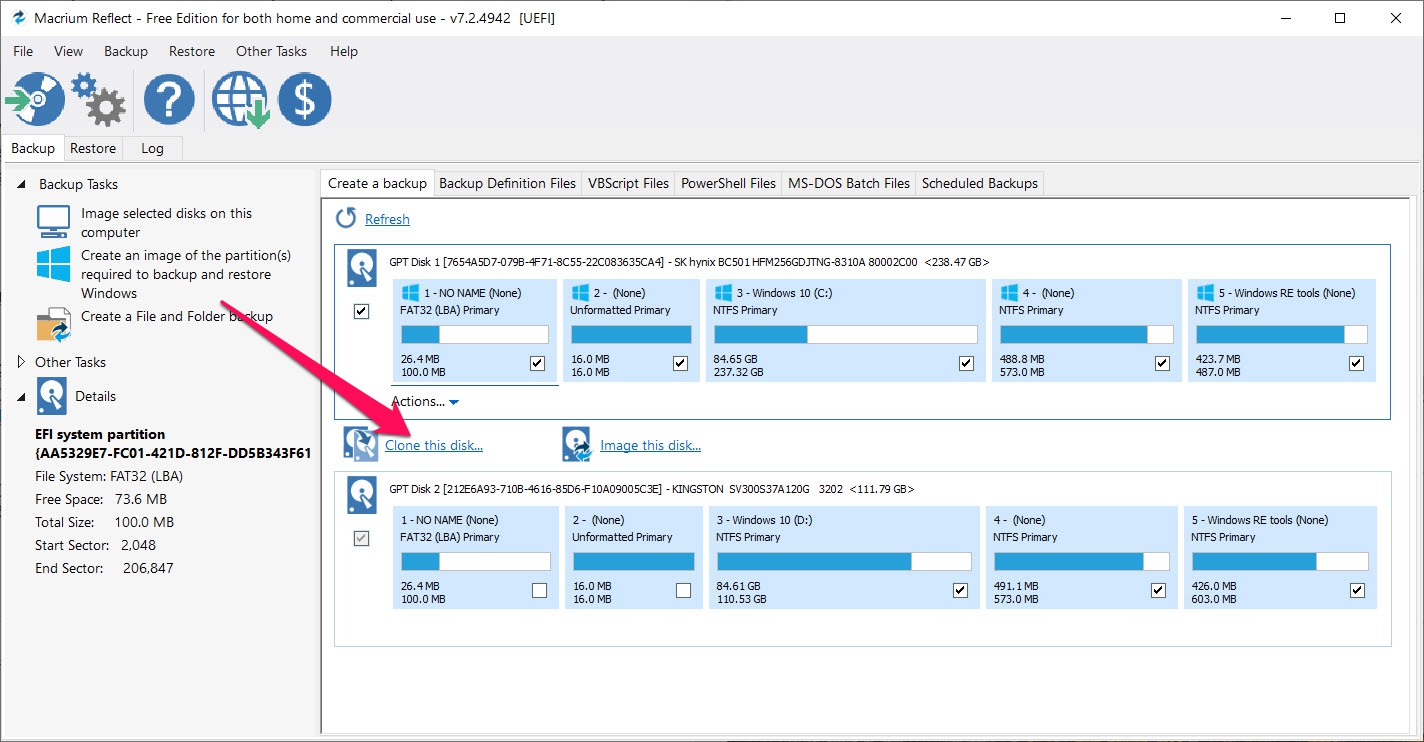
Chọn ổ đĩa cần clone dữ liệu qua, ở đây là Disk 2
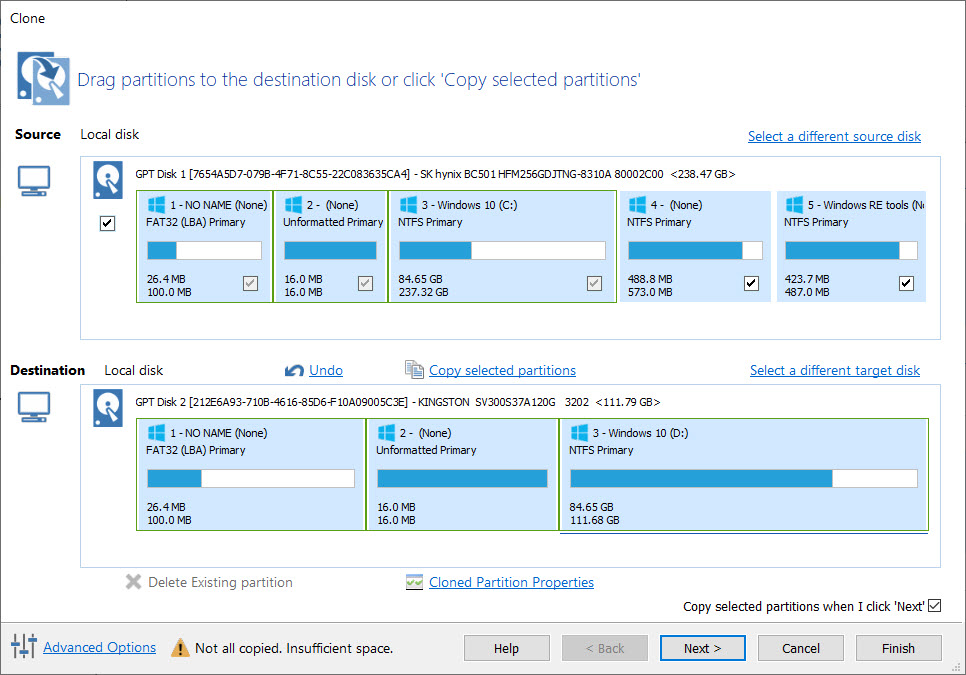
Tạo các phân vùng Partition trên Disk 2 sao cho giống y hệt với Disk 1.
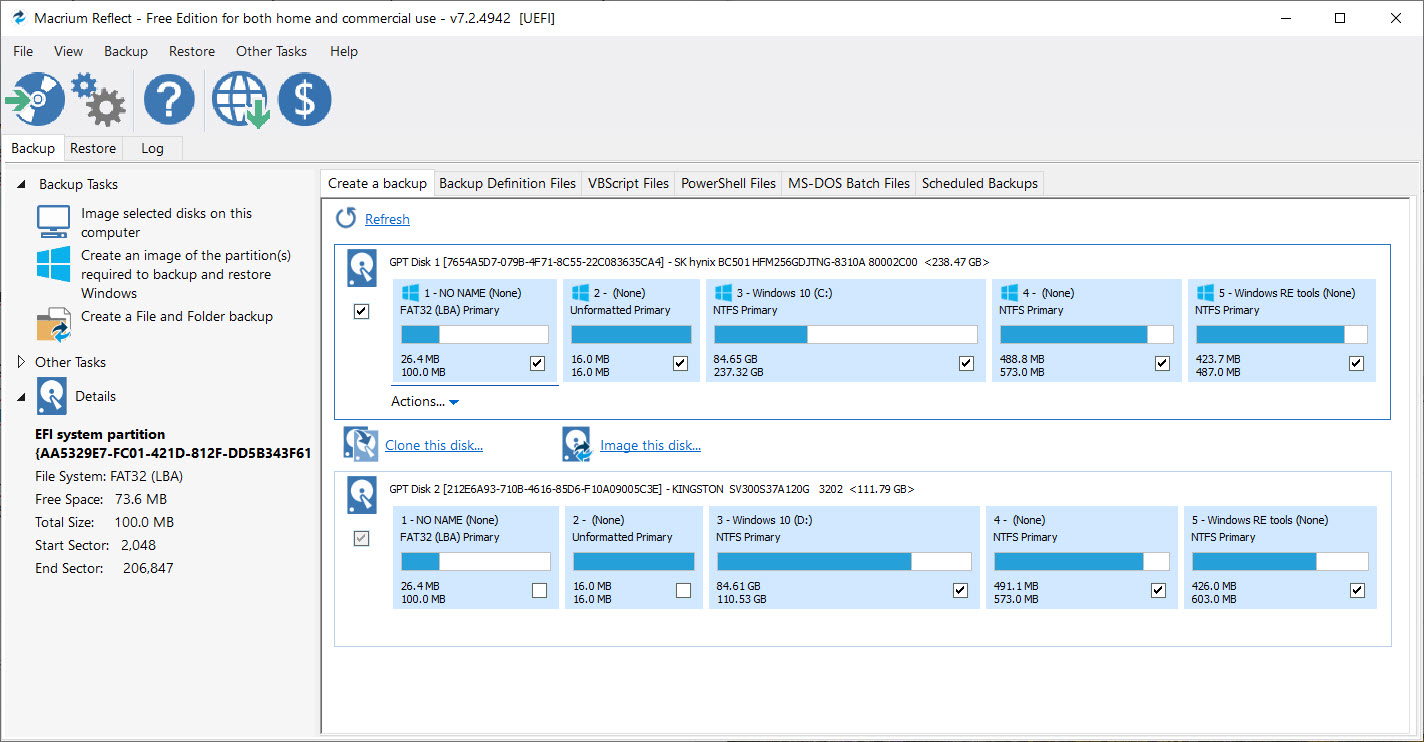 Phần mềm sẽ clone 5 partition từ Disk 1 qua Disk 2
Phần mềm sẽ clone 5 partition từ Disk 1 qua Disk 2
Trong trường hợp của ví dụ này thì Disk 2 dung lượng nhỏ hơn Disk 1 nên nó chỉ đủ chỗ tạo 3 partition, còn thiếu 2 phân vùng, nên chúng ta cần điều chỉnh các partition lại chút xíu để có đủ chỗ trống.
Bấm Cloned Partition Properties và chỉnh cho ổ đĩa chính chứa Windows (trong hình là ổ D) nhỏ lại bớt 1GB. *Nếu anh em nâng cấp lên SSD dung lượng lớn hơn thì không cần làm bước này
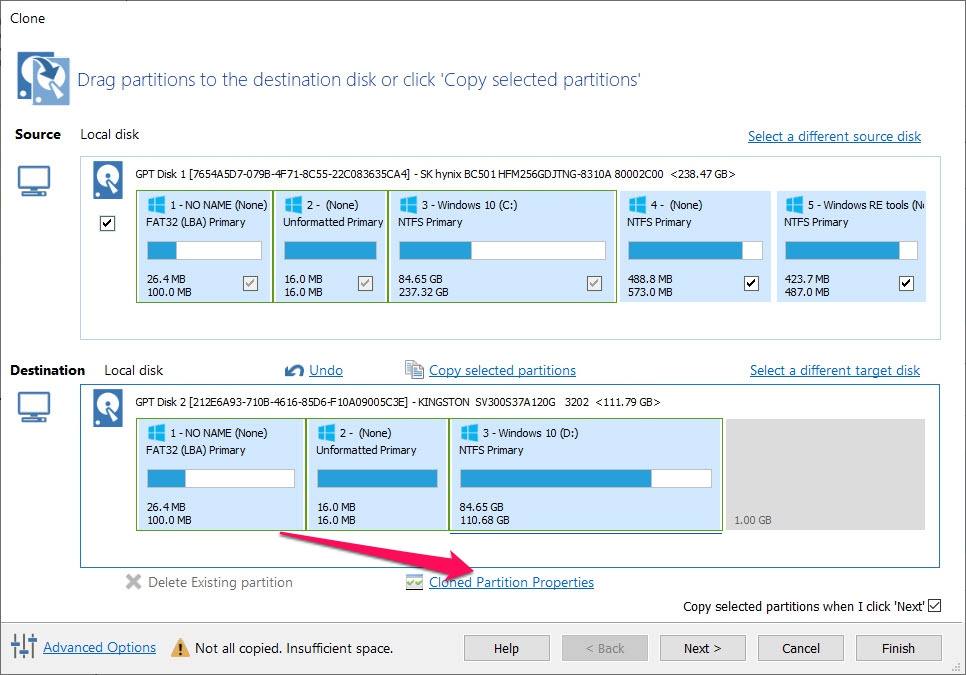
Sau đó kéo thả 2 partition còn thiếu từ Disk 1 xuống Disk 2
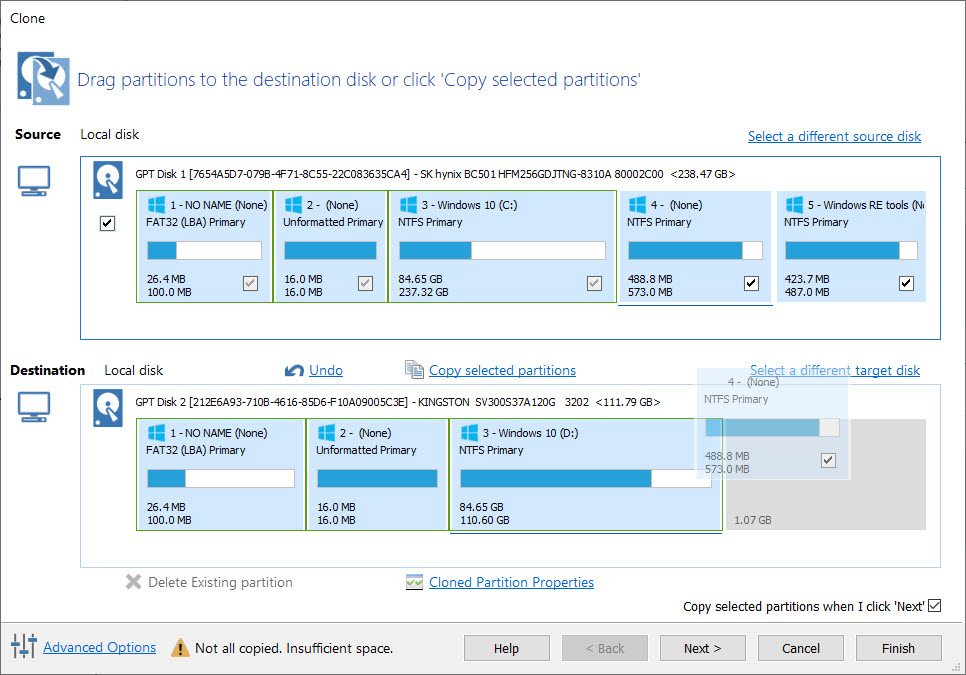
Sau khi tạo đủ các partition cho Disk 2 giống như bên Disk 1 thì bấm next
phần mềm sẽ format Disk 2 và tiến hành clone dữ liệu từ Disk 1 qua Disk 2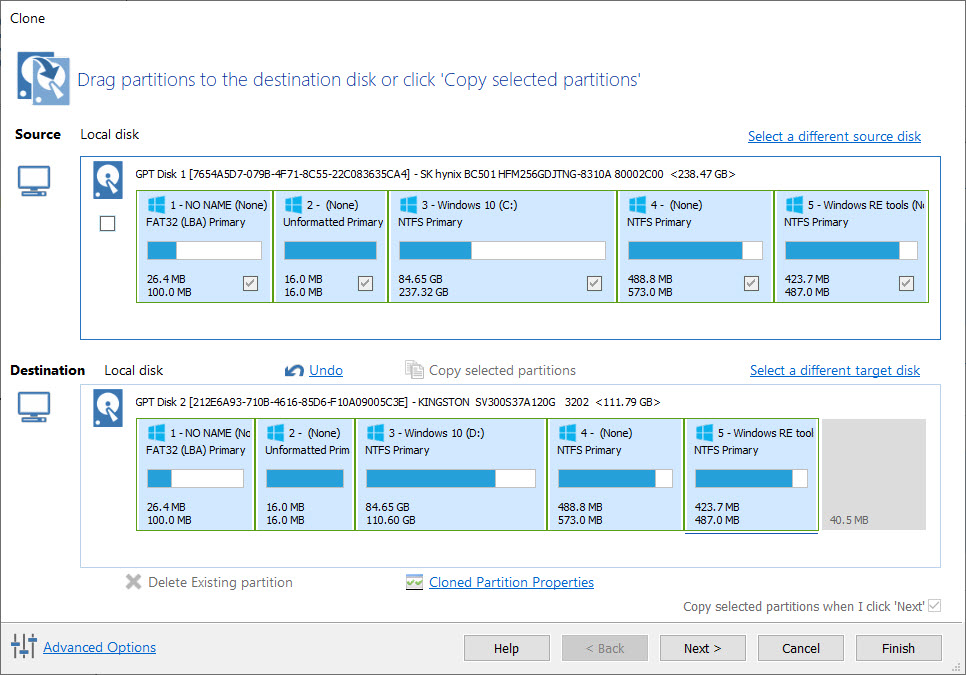
Clone xong, kiểm tra lại ổ cài Windows được clone giống hệt với ổ cũ.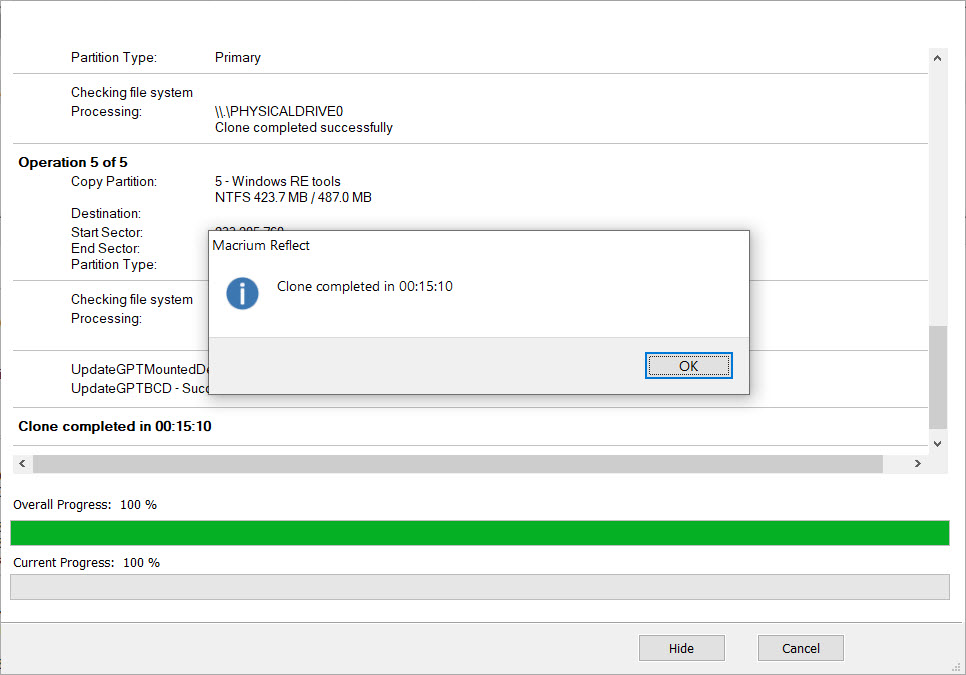
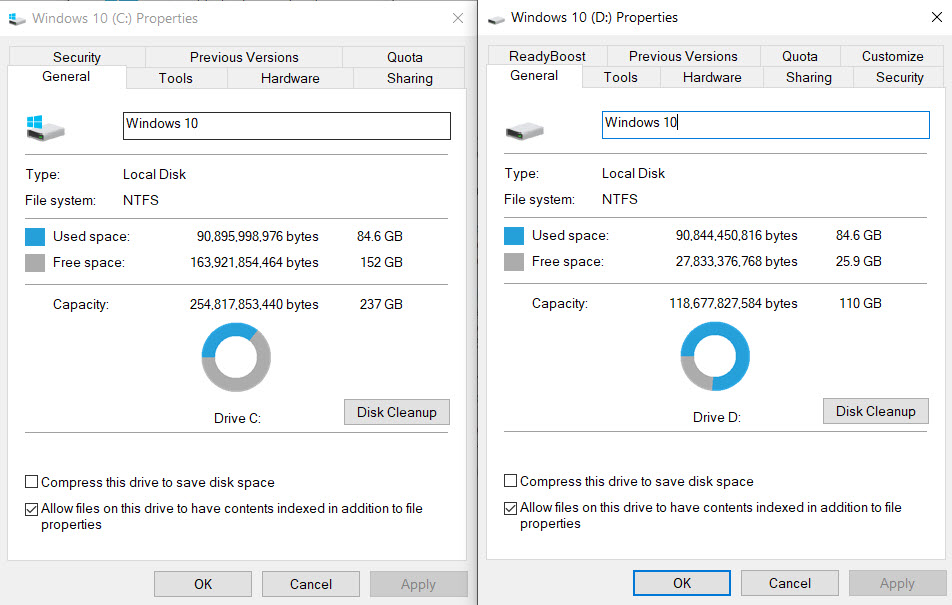
Lấy Disk 2 gắn vào máy thay thế cho Disk 1 là sử dụng bình thường.
Lưu ý khi clone win sang ổ mới
- Một số định dạng ổ cứng có thể sẽ không phù hợp với phần cứng nếu nó quá cũ, ví dụ chuẩn NTFS với Fat32
- Nếu bạn nâng cấp máy tính, clone ổ cứng xong lắp sang máy mới, driver trên win cũ có thể không hoạt động, cần cài đặt lại driver, win 10, win 11 có thể tự cài đặt, nếu là win xp hay win 7 thì cần cài thủ công
Trên đây là hướng dẫn clone windows chi tiết
Chúc anh em thành công!
Xem thêm phần mềm Copilot trên win 11 có gì hay




